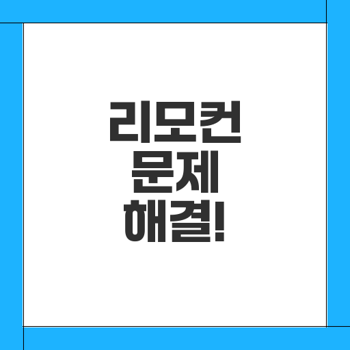
- 배터리 상태 점검하기
- 리모컨 배터리 교체하기
- 녹슬거나 더러운 접점 청소
- 리모컨과 TV 수신부 청소
- 리모컨 송신부 관리
- TV 수신부 먼지 제거
- 블루투스 리모컨 재연결
- 리모컨 재연결 방법
- 모델별 페어링 확인
- 셋탑박스 리셋 방법
- 셋탑박스 전원 꺼주기
- 리셋 후 기능 확인
- 스마트폰 리모컨 앱 활용
- 스마트폰 앱 설치 방법
- 리모컨 대체 사용법
- 같이보면 좋은 정보글!
- 스마트 홈 구축을 위한 스마트싱스 앱의 기능은 무엇일까
- 웹디자인을 시작하는 첫 걸음은?
- 운동 중 빠지지 않는 블루투스 이어폰 추천은?
- AI 기반 맞춤형 미래 건강 관리
- 등산 사고 예방을 위한 안전수칙은?
배터리 상태 점검하기
리모컨이 갑자기 작동하지 않을 때, 가장 먼저 확인해야 할 부분이 바로 배터리 상태입니다. 리모컨이 제대로 작동하는지 점검하고, 필요한 조치를 취하면 대부분의 문제를 해결할 수 있습니다. 아래에서는 배터리 교체와 접점 청소에 대해 자세히 알아보겠습니다.
리모컨 배터리 교체하기
절전형 리모컨이 대부분인 요즘, 배터리 문제는 흔히 발생하는 일입니다. 리모컨을 사용할 수 없는 경우, 배터리가 방전되었을 가능성이 가장 큽니다. 다음 단계에 따라 배터리를 교체해 보세요.
- 리모컨의 뒷면에 있는 배터리 커버를 열어주세요.
- 기존 배터리를 빼내고, 새 배터리로 교체합니다.
- 확실히 연결되었는지 확인한 후, 커버를 닫아주세요.
"리모컨의 첫 번째 점검 사항은 배터리 교체입니다."
배터리 교체 뿐만 아니라, 사용 중인 배터리의 모델이 리모컨에 적합한지 확인하는 것이 중요합니다.

녹슬거나 더러운 접점 청소
리모컨의 작동 문제는 배터리 접점이 녹슬거나 더럽게 되어 발생할 수 있습니다. 오랫동안 사용한 리모컨의 경우, 배터리 접촉 부분에 먼지가 쌓여 있을 수 있습니다. 이 경우, 다음 방법을 통해 접점을 청소하세요.
- 리모컨에서 배터리를 빼고, 배터리 접점 부분을 마른 천이나 부드러운 솔로 조심스럽게 닦아주세요.
- 겉으로 드러나지 않는 부위도 확인하여 청소해 줍니다.
| 청소 부위 | 청소 방법 |
|---|---|
| 배터리 접점 | 마른 천으로 닦기 |
| 리모컨 외부 | 부드러운 천으로 먼지 제거 |
이러한 간단한 청소를 통해 리모컨의 신호가 원활히 전달될 수 있게 됩니다. 리모컨이 갑자기 작동하지 않는 이유가 배터리 문제로 한정되지는 않지만, 이 두 가지 점검을 통해 많은 문제를 해결할 수 있습니다. 리모컨의 상태를 주기적으로 점검하여 불편을 줄여보세요!
리모컨과 TV 수신부 청소
리모컨과 TV 수신부를 제대로 관리하는 것은 원활한 시청 경험을 보장하는 데 매우 중요합니다. 잦은 사용으로 인해 이 부위들에 먼지가 쌓일 수 있는데, 이는 리모컨이 제대로 작동하지 않도록 영향을 미칠 수 있습니다. 이번 섹션에서는 두 가지 주요 관리 방법인 리모컨 송신부 관리와 TV 수신부 먼지 제거에 대해 살펴보겠습니다.
리모컨 송신부 관리
리모컨의 송신부는 TV와의 신호 전송에 중요한 역할을 합니다. 시간이 지나면서 송신부에 먼지가 쌓이면 신호 전송이 원활하지 않을 수 있습니다. 청소 방법은 간단합니다:
- 마른 천이나 안경닦이를 이용하여 송신부의 표면을 부드럽게 닦아줍니다.
- 부드러운 재질의 천을 사용하면, 기기에 흠집을 내지 않고 먼지 제거 효과를 높일 수 있습니다.
"리모컨 송신부 청소는 간단하지만 한 번만 확인해도 많은 문제를 예방할 수 있습니다."
이렇게 관리하는 것만으로도 리모컨의 성능을 크게 개선할 수 있습니다. 추가적으로, 송신부 주변에 있는 물건들이 신호 전송을 방해하고 있지 않은지도 확인해주는 것이 좋습니다.
TV 수신부 먼지 제거
TV 수신부는 리모컨으로부터 받은 신호를 처리하는 중요한 부위입니다. 수신부에도 먼지가 쌓이며 작동을 방해할 수 있으므로 정기적인 청소가 필요합니다. 청소 방법은 아래와 같습니다:
| 청소 부위 | 청소 방법 |
|---|---|
| TV 수신부 | 부드러운 천으로 먼지 제거 |
| 수신부가 가려지지 않도록 물건 치우기 |
TV 수신부는 가정에서 흔히 놓여 있는 장식품이나 물건들에 의해 가려질 수 있습니다. 수신부 앞에 물건이 놓여있다면 반드시 치워줘야 신호가 원활하게 전달됩니다. 주기적으로 이 부위를 체크해주는 것이 좋겠습니다.
리모컨과 TV 수신부는 서로 연결되어 작동하기 때문에, 하나라도 관리 소홀하면 시청 경험에 큰 영향을 미칠 수 있습니다. 정기적인 청소를 통해 더욱 원활한 TV 시청 환경을 만들어 보세요!
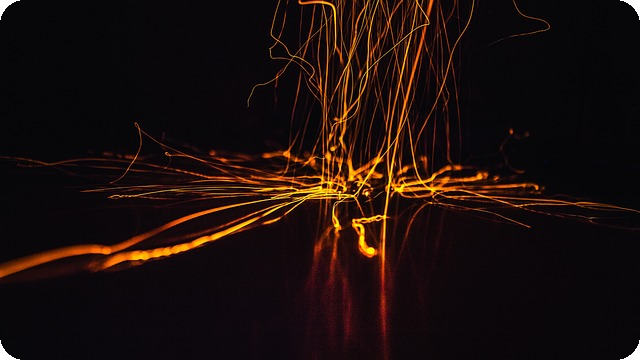
블루투스 리모컨 재연결
스마트 TV를 사용하는 많은 분들이 잘 알고 계시겠지만, 블루투스 리모컨의 연결이 끊어지는 경우가 종종 발생합니다. 이럴 때는 리모컨 재연결을 통해 쉽게 문제를 해결할 수 있습니다. 이번 섹션에서는 리모컨 재연결 방법과 모델별 페어링 확인 방법을 안내하겠습니다.
리모컨 재연결 방법
블루투스 리모컨의 재연결 방법은 매우 간단합니다. 먼저 TV 전원을 켠 상태에서, 리모컨의 ‘홈 버튼’과 ‘백 버튼’을 동시에 5초간 눌러주세요. 이때, TV 화면에 ‘리모컨 연결됨’이라는 메시지가 나타나면 성공적으로 재연결된 것입니다. 이 방법은 사실 꽤 간단하지만, 자주 간과하게 되는 점입니다.
"리모컨이 잘 안될 때는 항상 가장 단순한 것부터 확인하세요."
아래는 블루투스 리모컨 재연결 방법을 정리한 표입니다.
| 단계 | 설명 |
|---|---|
| 1 | TV 전원 켠 상태 유지 |
| 2 | 리모컨의 홈 버튼과 백 버튼을 동시에 5초간 누르기 |
| 3 | TV 화면에서 연결됨 메시지 확인 |
이와 같이 간단한 절차를 통해 대부분의 블루투스 리모컨 문제를 해결할 수 있습니다.

모델별 페어링 확인
블루투스 리모컨의 페어링 방법은 각각의 모델과 제조사에 따라 다를 수 있습니다. 따라서 사용 설명서를 체크하는 것이 좋습니다. 아래는 주요 제조사별 리모컨 페어링 확인 방법을 요약한 표입니다.
| 제조사 | 페어링 방법 |
|---|---|
| 삼성 | 리모컨의 특정 버튼 조합을 사용하여 연결 |
| LG | TV의 설정 메뉴에서 리모컨 연결 옵션 선택 |
| 기타 | 사용 설명서 및 TV 메뉴 확인 |
모델에 따라 필요한 조치가 다를 수 있으므로, 제조사나 모델명을 확인 한 후 사용자 설명서를 참고하는 것이 중요합니다. 이처럼 간단한 절차와 확인 작업을 통해 리모컨 재연결 문제를 손쉽게 해결할 수 있습니다.
리모컨이 자주 연결 끊김의 문제를 겪으신다면 이러한 재연결 방법과 페어링 방법을 참고하셔서 불편함 없이 TV를 즐기시기 바랍니다!
셋탑박스 리셋 방법
셋탑박스는 TV 시청에 필수적인 장치로, 가끔 오류가 발생하여 리모컨이 작동하지 않을 수 있습니다. 이럴 때 셋탑박스를 리셋하는 방법이 효과적입니다. 여기에 대한 주요 방법과 내용을 정리해 보겠습니다.
셋탑박스 전원 꺼주기
셋탑박스를 리셋하기 위해, 먼저 셋탑박스의 전원을 완전히 꺼줘야 합니다. 아래의 단계를 따라서 진행해 보세요:
- 전원 버튼을 3초 이상 눌러 셋탑박스를 끄세요.
- 전원을 끈 후에는 전원 플러그를 콘센트에서 분리합니다. 최소 10초 동안 분리해 두는 것이 좋습니다.
- 이후, 전원 플러그를 다시 연결하고, 셋탑박스의 전원 버튼을 눌러 전원을 켭니다.
"셋탑박스 리셋은 리모컨 문제뿐만 아니라 TV 화면 멈춤 현상도 자주 해결해주는 방법입니다."
셋탑박스의 간단한 리셋 과정만으로도 다양한 문제를 쉽게 해결할 수 있습니다. 이러한 과정을 통해 오류가 개선될 수 있으니, 한 번 시도해 보세요.

리셋 후 기능 확인
셋탑박스를 리셋한 후, 다음 단계는 기능을 확인하는 것입니다. 리셋 후에는 아래의 사항들을 점검해 주세요:
- 리모컨이 정상적으로 작동하는지 확인합니다. 리모컨 버튼을 눌러 Response를 체크하세요.
- TV 화면의 입력 신호가 정상인지 확인합니다. 올바른 입력 소스로 변경되어 있는지 점검해 보세요.
- 기존에 사용한 애플리케이션이나 설정이 정상적으로 작동하는지 확인합니다.
| 체크 항목 | 확인 방법 |
|---|---|
| 리모컨 작동 여부 | 버튼을 눌러 보세요 |
| TV 입력 신호 | TV에서 올바른 소스 선택 확인 |
| 애플리케이션 작동 여부 | 앱이 정상적으로 열리는지 확인 |
리셋 후 이러한 사항을 확인하면, 문제가 해결되었는지 간단하게 판단할 수 있습니다. 만약 잘 되지 않는다면, 다른 원인이 있을 수 있으므로 추가 점검이 필요할 수 있습니다. 리셋 과정은 간단하면서도 많은 문제를 해결할 수 있는 유용한 방법입니다.
스마트폰 리모컨 앱 활용
리모컨이 갑자기 작동하지 않거나 고장이 났을 때, 스마트폰 리모컨 앱은 매우 유용한 대안이 될 수 있습니다. 특히 최신 스마트 TV에서는 제조사별 앱을 무료로 제공하여 편리하게 사용할 수 있습니다. 이 섹션에서는 스마트폰 앱 설치 방법과 리모컨 대체 사용법에 대해 알아보겠습니다.
스마트폰 앱 설치 방법
스마트폰에서 사용할 수 있는 리모컨 앱은 TV 제조사에 따라 다르지만, 설치 방법은 대체로 유사합니다. 아래는 주요 제조사별 스마트 리모컨 앱 설치 방법입니다.
| 제조사 | 앱 이름 |
|---|---|
| 삼성 | SmartThings |
| LG | LG ThinQ |
| 안드로이드 | Google TV |
| 기타 셋탑박스 | 통신사 제공 앱 (U+TV, B TV, 올레 TV 등) |
스마트폰의 앱스토어에서 해당 앱을 다운로드하고, TV와 동일한 Wi-Fi 네트워크에 연결합니다. 앱을 통해 TV를 쉽게 제어할 수 있습니다. 이러한 절차를 통해 리모컨이 고장 나거나 없는 상황에서도 불편함 없이 TV를 이용할 수 있습니다.
"스마트폰 리모컨 앱은 리모컨의 대체수단으로써 유연성을 제공합니다."
리모컨 대체 사용법
스마트폰 리모컨 앱을 통한 리모컨 대체 사용법은 다음과 같습니다:
- 앱 실행: 설치한 스마트폰 리모컨 앱을 실행합니다.
- TV 검색: 앱이 TV를 자동으로 검색하거나, 수동으로 TV를 선택합니다.
- 기본 기능 사용: TV의 전원, 볼륨 조절, 채널 변경 등 기본적인 기능을 사용합니다.
- 추가 기능 활용: 일부 앱에서는 더 많은 기능(예: 키보드 입력, 화면 미러링 등)도 지원하므로 활용해 보세요.
리모컨이 없더라도 스마트폰을 통해 TV를 원활하게 제어할 수 있으므로, 가정에서 꼭 필요한 도구가 될 것입니다.

스마트 리모컨 앱을 활용하면 리모컨의 기능을 완벽하게 대체할 수 있습니다. 리모컨이 고장났다고 느끼지 않을 정도로 쉽게 TV를 조작할 수 있으니, 스마트폰을 적극적으로 활용해 보세요!